|
|
什么是持续集成
持续集成是一种软件开发实践,即团队开发成员经常集成它们的工作,通过每个成员每天至少集成一次,也就意味着每天可能会发生多次集成。每次集成都通过自动化的构建(包括编译,发布,自动化测试)来验证,从而尽早地发现集成错误。
为什么使用持续集成
1.减少风险
2.减少重复过程
3.任何时间、任何地点生成可部署的软件
4.增强项目的可见性
常用的持续集成工具
- Jenkins CI
- Travis CI
- Hudson CI
- Circle CI
市面上的持续集成工具有很多,考虑到Jenkins的稳定性,我们还是选择以Jenkins来开始iOS的持续集成。
好吧,接下来就正式开始搭建iOS持续集成平台了。
Jenkins的安装
在Mac环境下,我们需要先安装JDK,然后在Jenkins的官网下载最新的war包。
下载完成后,打开终端,进入到war包所在目录,执行以下命令:
java -jar jenkins.war --httpPort=8888
httpPort指的就是Jenkins所使用的http端口,这里指定8888,可根据具体情况来修改。待Jenkins启动后,在浏览器页面输入以下地址:
http://localhost:8888
这样就打开Jenkins管理页面了。
Jenkins的配置
- 安装GitLab插件
因为我们用的是GitLab来管理源代码,Jenkins本身并没有自带GitLab插件,所以我们需要依次选择 系统管理->管理插件,在“可选插件”中选中“GitLab Plugin”和“Gitlab Hook Plugin”这两项,然后安装。
- 安装Xcode插件
同安装GitLab插件的步骤一样,我们依次选择系统管理->管理插件,在“可选插件”中选中“Xcode integration”安装。
- 安装签名证书管理插件
iOS打包内测版时,需要发布证书及相关签名文件,因此这两个插件对于管理iOS证书非常方便。还是在系统管理->管理插件,在“可选插件”中选中“Credentials Plugin”和“Keychains and Provisioning Profiles Management”安装。
- 安装FTP插件
在系统管理->管理插件,在“可选插件”中选中“Publish over FTP”安装。
- 安装脚本插件
这个插件的功能主要是用于在build后执行相关脚本。在系统管理->管理插件,在“可选插件”中选中“Post-Build Script Plug-in”安装。
好了,插件安装完,可以正式开始自动化构建了!!!
自动化构建
在Jenkins中,所有的任务都是以“item”为单位的。接下来我们就新建一个iOS的项目来开始自动化构建。点击“新建”,输入item的名称,选择“构建一个自由风格的软件项目”,然后点击“OK”。
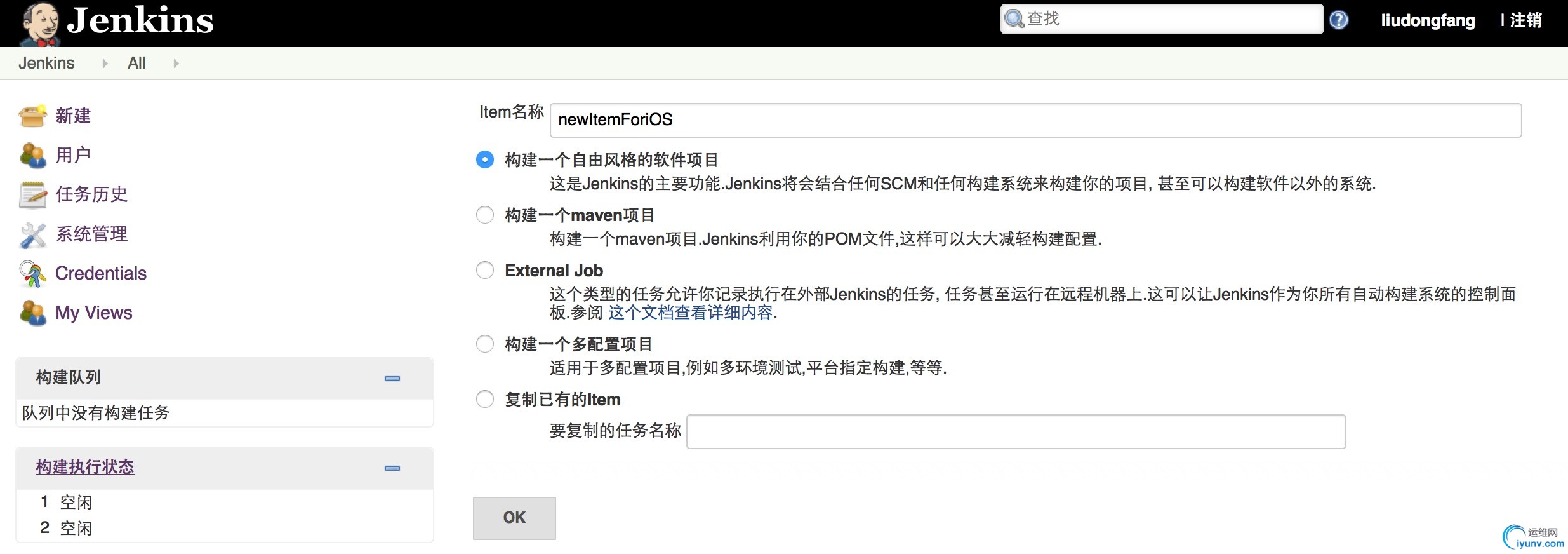 然后按下图设置构建信息,
然后按下图设置构建信息,
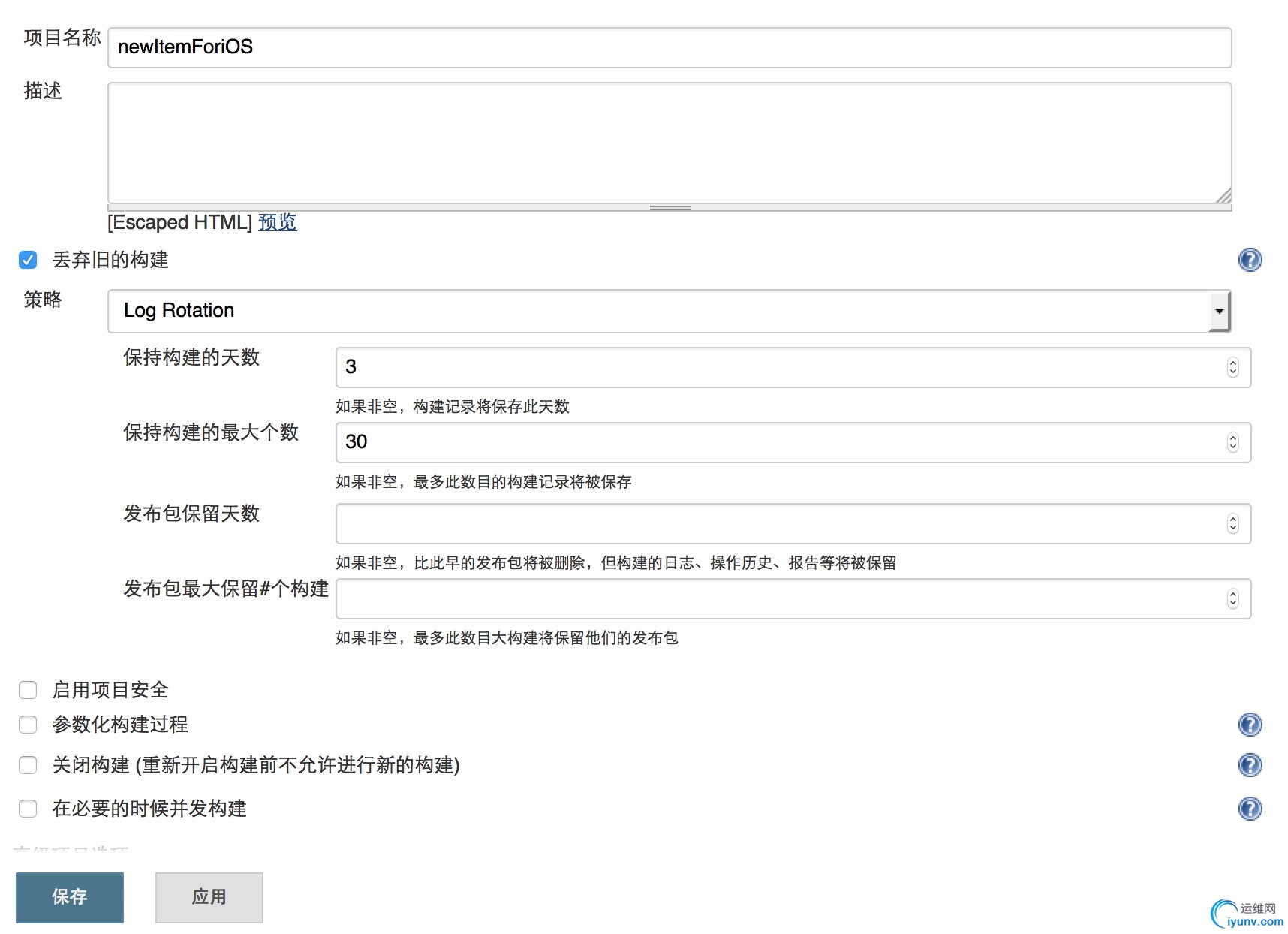 源码管理:
源码管理:
这里用到的是GitLab,先需要配置SSH,我们可以在Jenkins的证书管理中添加SSH。在Jenkins管理页面,选择“Credentials”,然后选择“Global credentials (unrestricted)”,点击“Add Credentials”,如下图所示,我们填写自己的SSH信息,然后点击“Save”,这样就把SSH添加到Jenkins的全局域中去了。
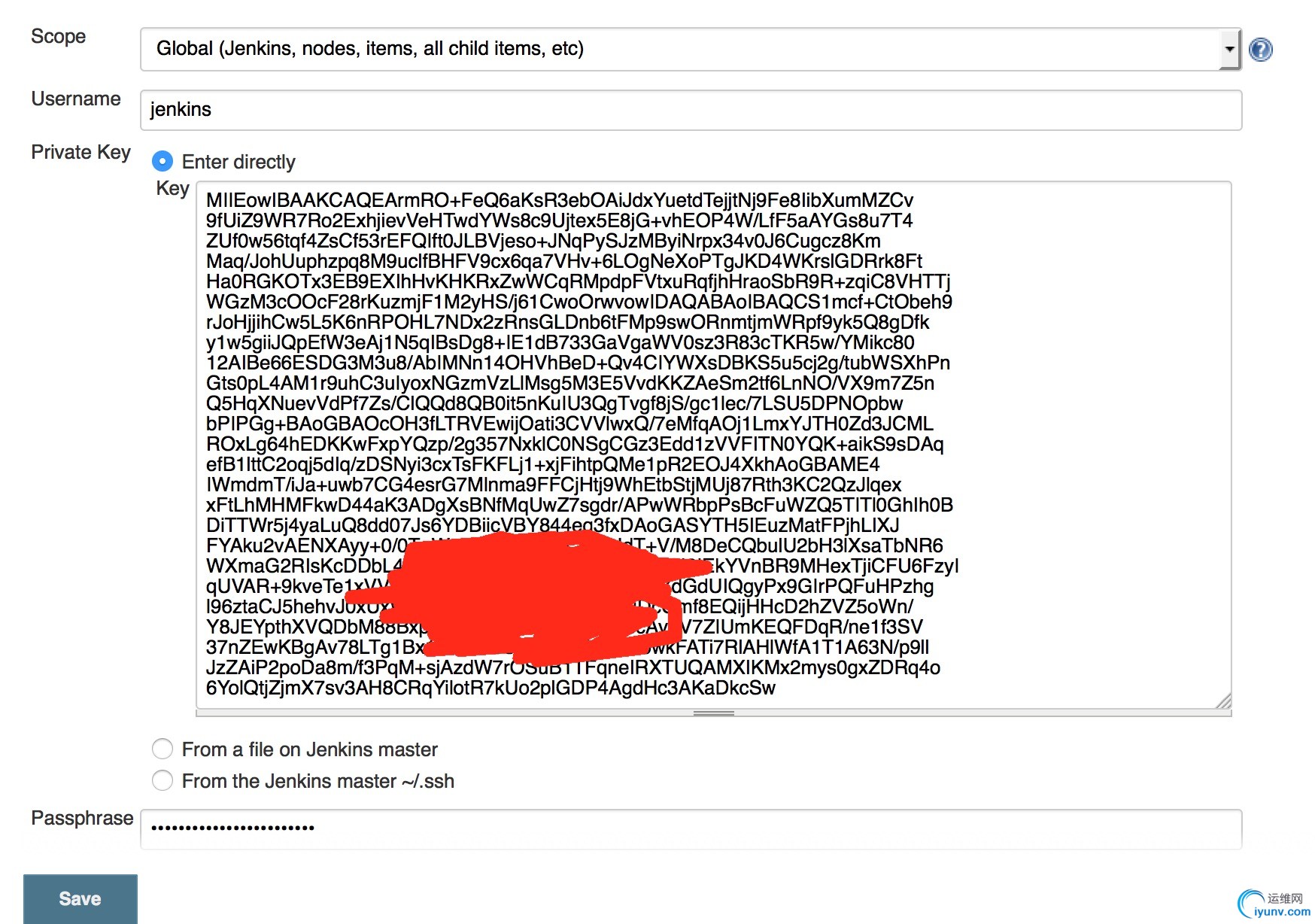 接下来,我们再回到刚刚新建的任务中,在源码管理中,选择Git,按下图填好相关信息。PS:Credentials不需要选择。
接下来,我们再回到刚刚新建的任务中,在源码管理中,选择Git,按下图填好相关信息。PS:Credentials不需要选择。
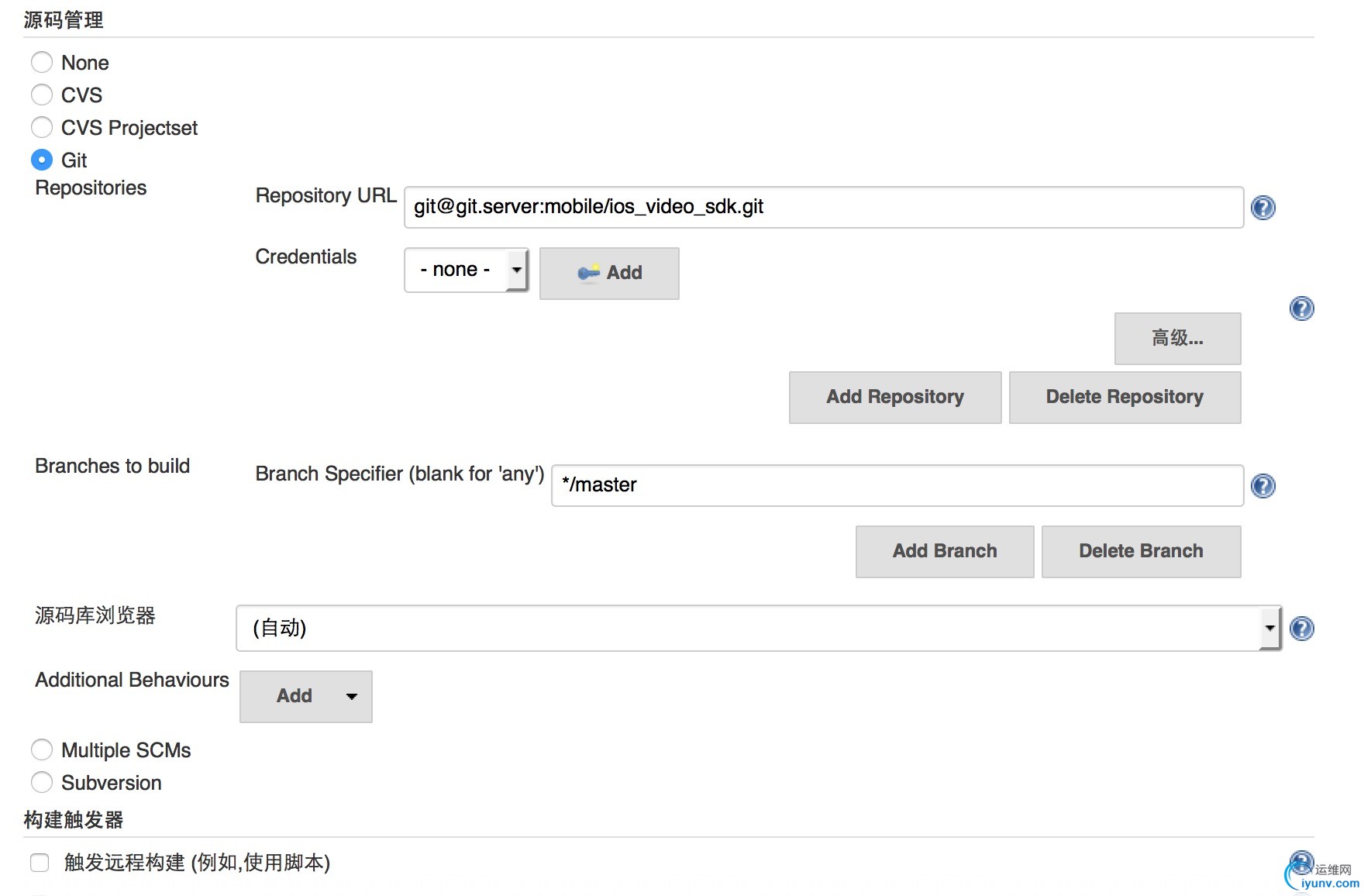 构建触发器设置
构建触发器设置
因为此教程不涉及自动测试这块的流程,所以不需要设置触发器。(以后会有另外的自动测试教程^_^)
构建环境设置
iOS打包需要签名文件和证书,所以这部分我们勾选“Keychains and Code Signing>”和“Mobile Provisioning Profiles”。
这里我们又需要用到Jenkins的插件,在系统管理页面,选择“Keychains and Provisioning Profiles Management”。
 进入Keychains and Provisioning Profiles Management页面,点击“浏览”按钮,分别上传自己的keychain和证书。
进入Keychains and Provisioning Profiles Management页面,点击“浏览”按钮,分别上传自己的keychain和证书。
上传成功后,我们再为keychain指明签名文件的名称。点击“Add Code Signing>”,最后添加成功后如下图所示:
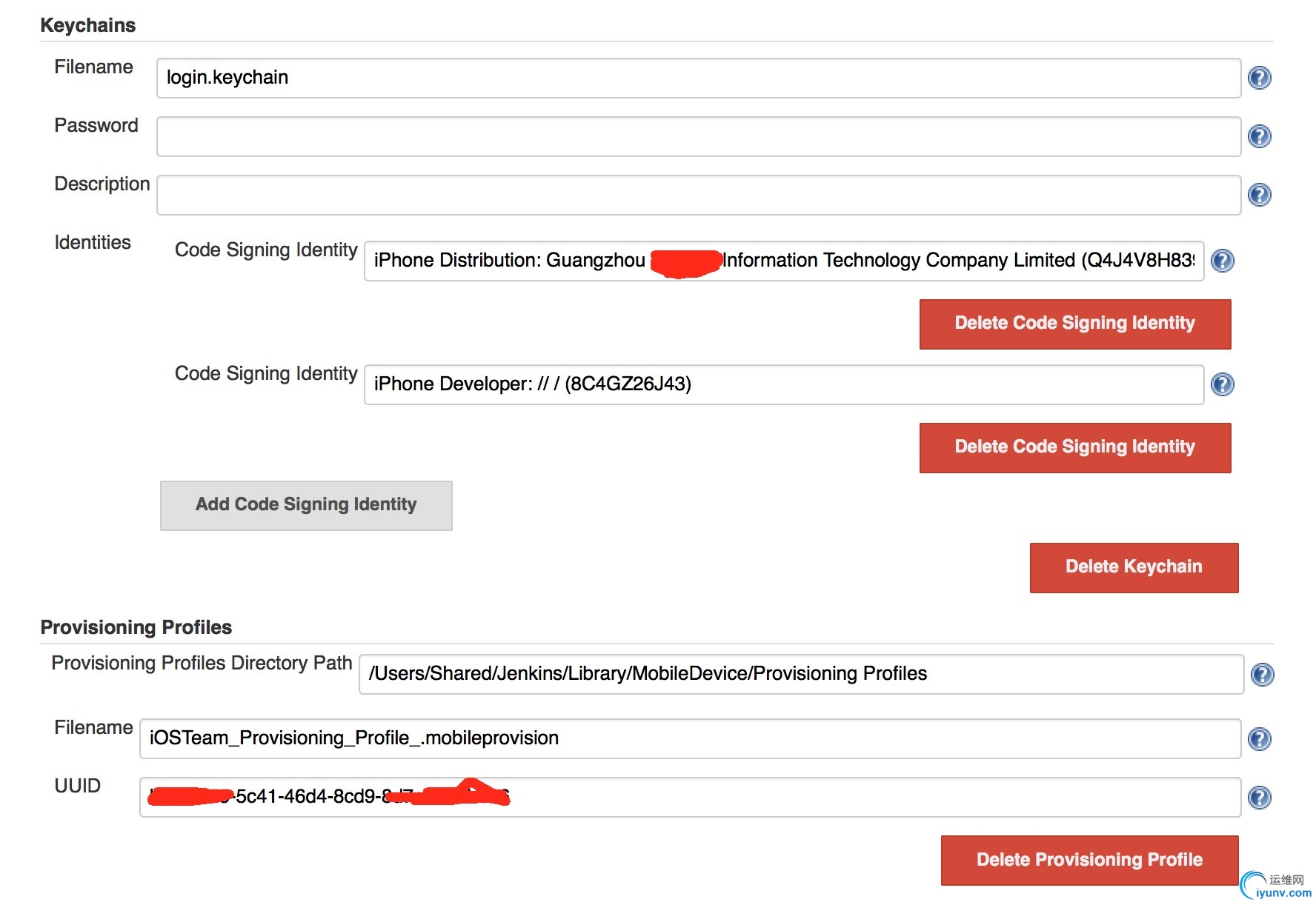 这样我们的Adhoc证书和签名文件就已经在Jenkins中配置好了,接下来我们只需要在item设置中指定相关文件即可。
这样我们的Adhoc证书和签名文件就已经在Jenkins中配置好了,接下来我们只需要在item设置中指定相关文件即可。
回到我们新建的item,找到构建环境,按下图选好自己的相关证书和签名文件。
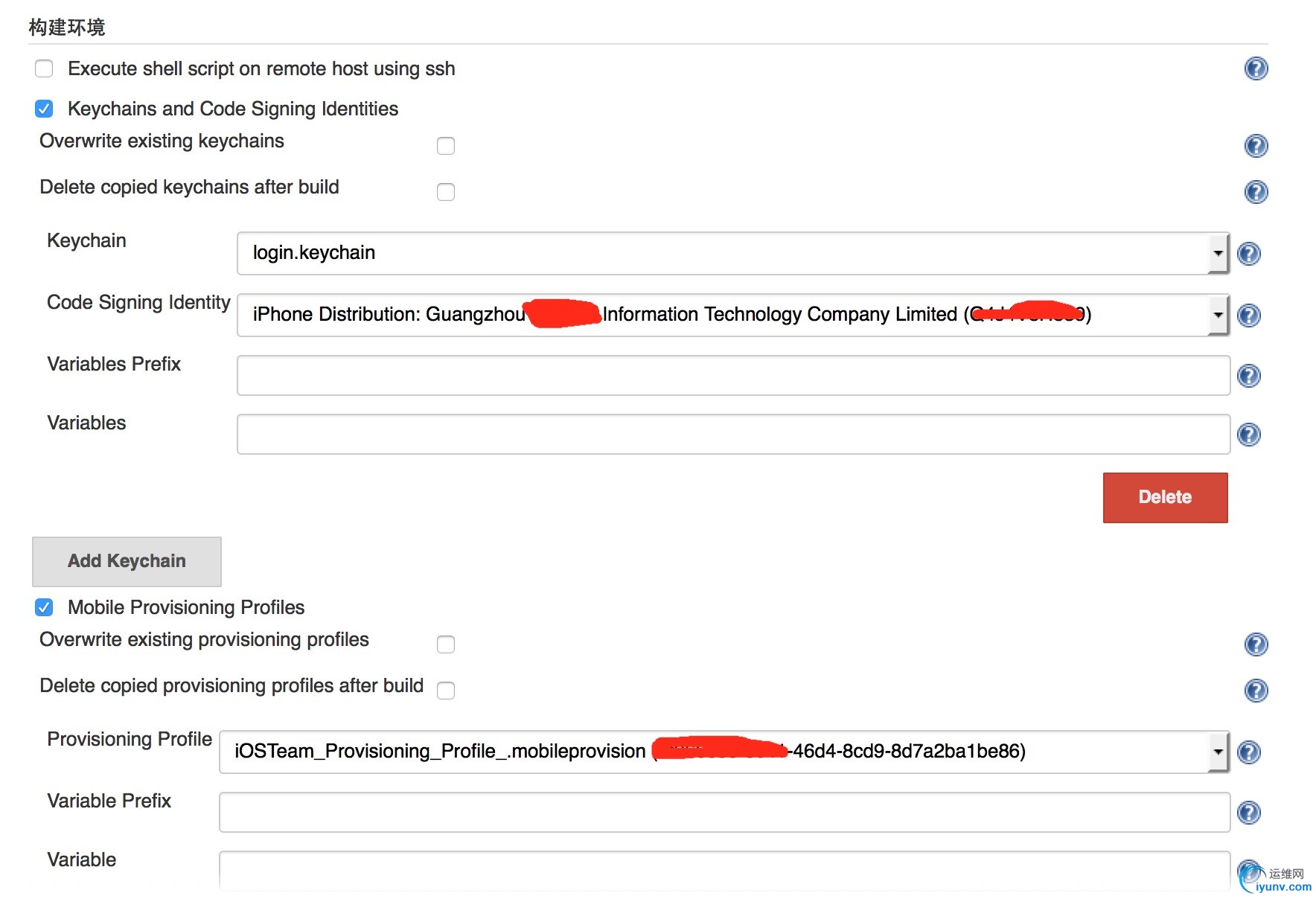 Xcode配置
Xcode配置
点击“增加构建步骤”,选择“Xcode”。
依次按下图填写项目信息:

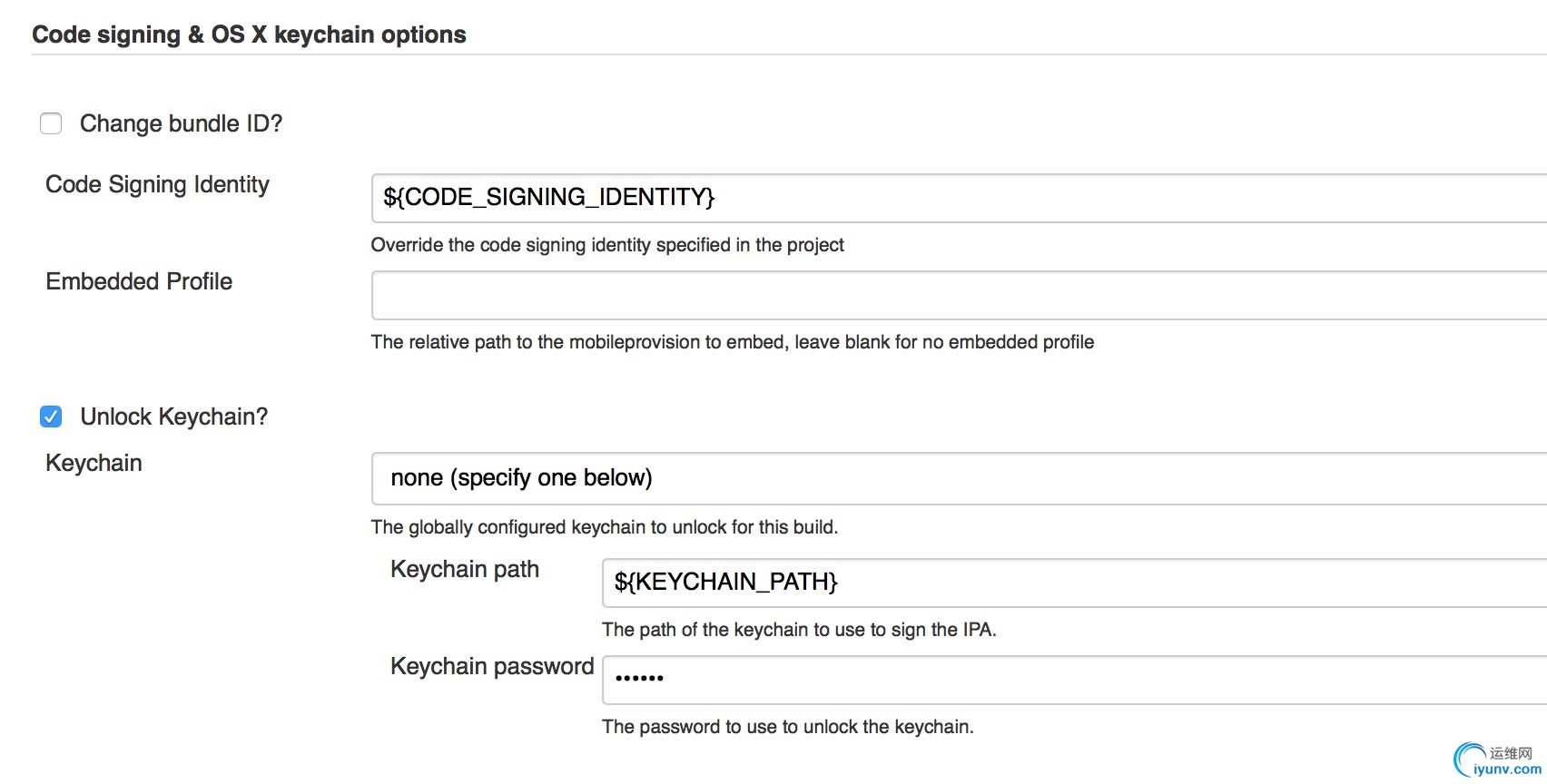
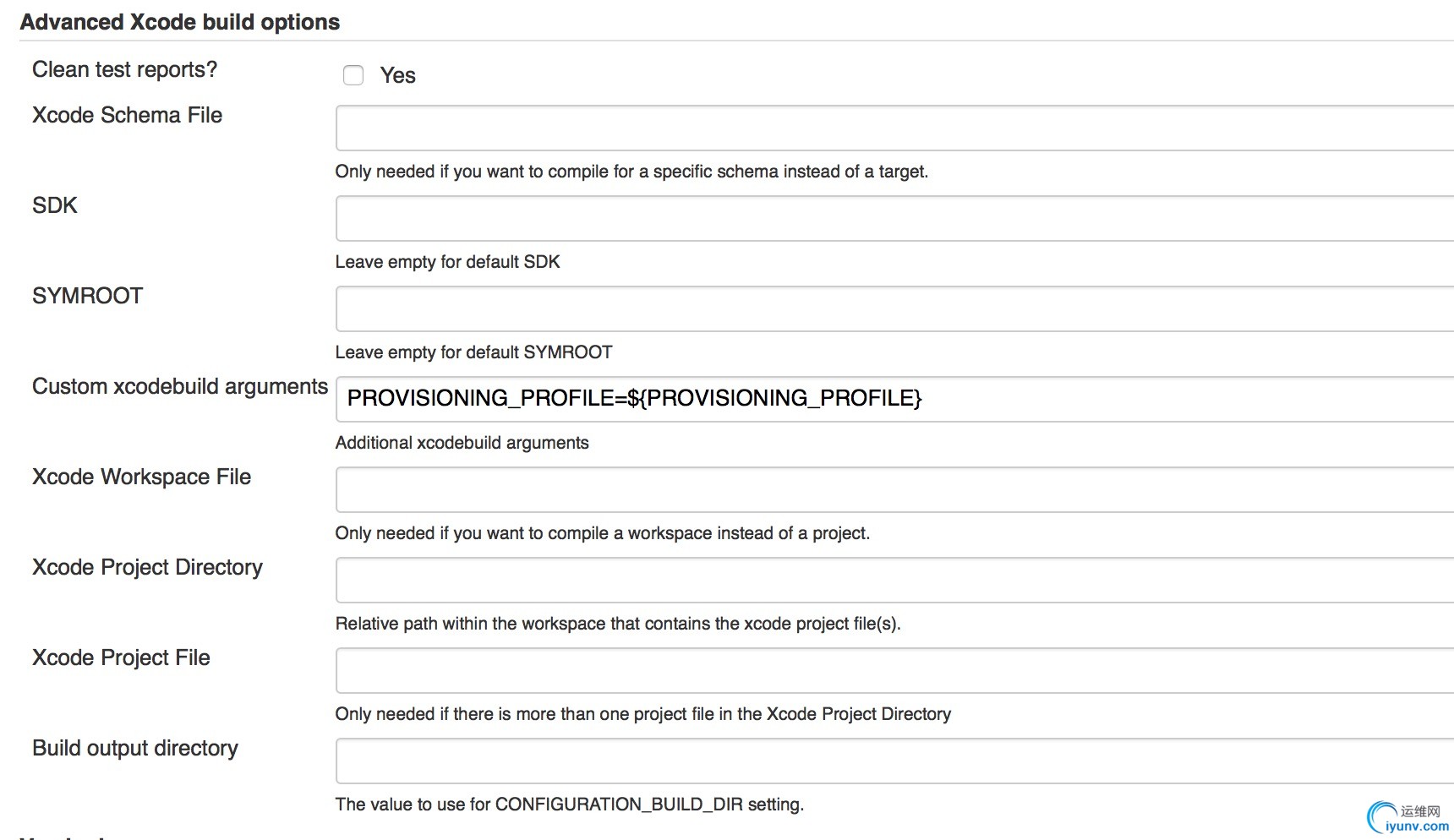 脚本设置
脚本设置
我们没有勾选“Pack application and build.ipa”的原因是,Jenkins的Xcode插件不支持Mac10.10以上的打包了。所以,我们需要用脚本来自己实现iOS打包。
仍然是点击“增加构建步骤”,选择“Execute Shell”。
输入下列脚本:
if [ -d "${WORKSPACE}/builds" ]; then rm -rf ${WORKSPACE}/builds; fi;
mkdir ${WORKSPACE}/builds;
if [ -d "${WORKSPACE}/builds/${BUILD_NUMBER}" ]; then rm -rf ${WORKSPACE}/builds/${BUILD_NUMBER}; fi;
mkdir ${WORKSPACE}/builds/${BUILD_NUMBER};
xcodebuild -project ${WORKSPACE}/testForiOS/testForiOS.xcodeproj -scheme "testForiOS" -sdk iphoneos archive -archivePath ${WORKSPACE}/builds/${BUILD_NUMBER}/archive CODE_SIGN_IDENTITY="iPhone Distribution: xxxxxxx"
xcodebuild -exportArchive -exportFormat IPA -archivePath ${WORKSPACE}/builds/${BUILD_NUMBER}/archive.xcarchive -exportPath ${WORKSPACE}/builds/${BUILD_NUMBER}/${JOB_NAME}_${BUILD_NUMBER}.ipa -exportProvisioningProfile "XC Ad Hoc: com.xxxxx.xxx"
这样我们就简单的实现了自动打包的所有配置了。
不过,当iOS应用打包好后,我们还想发给其他相关人员安装,包括公司内部的,外网的,都需要。这时我们还需配置OTA服务和内网FTP。
外网安装App我们需要用到现在市面上比较流行的免费平台,蒲公英。在上面蒲公英官网设置相关信息后,我们可以写一个简单的脚本,来实现App打包后,上传到蒲公英和公司内网以及邮件提醒相关人员这一系列操作。
我们先用Jenkins的插件配置FTP信息。进入系统管理页面,选择系统设置,找到“Publish over FTP”,按下图填好相关信息:
 回到任务配置页面,点击“增加构建后操作步骤”,然后选择“Send build artifacts over FTP”,填写:
回到任务配置页面,点击“增加构建后操作步骤”,然后选择“Send build artifacts over FTP”,填写:
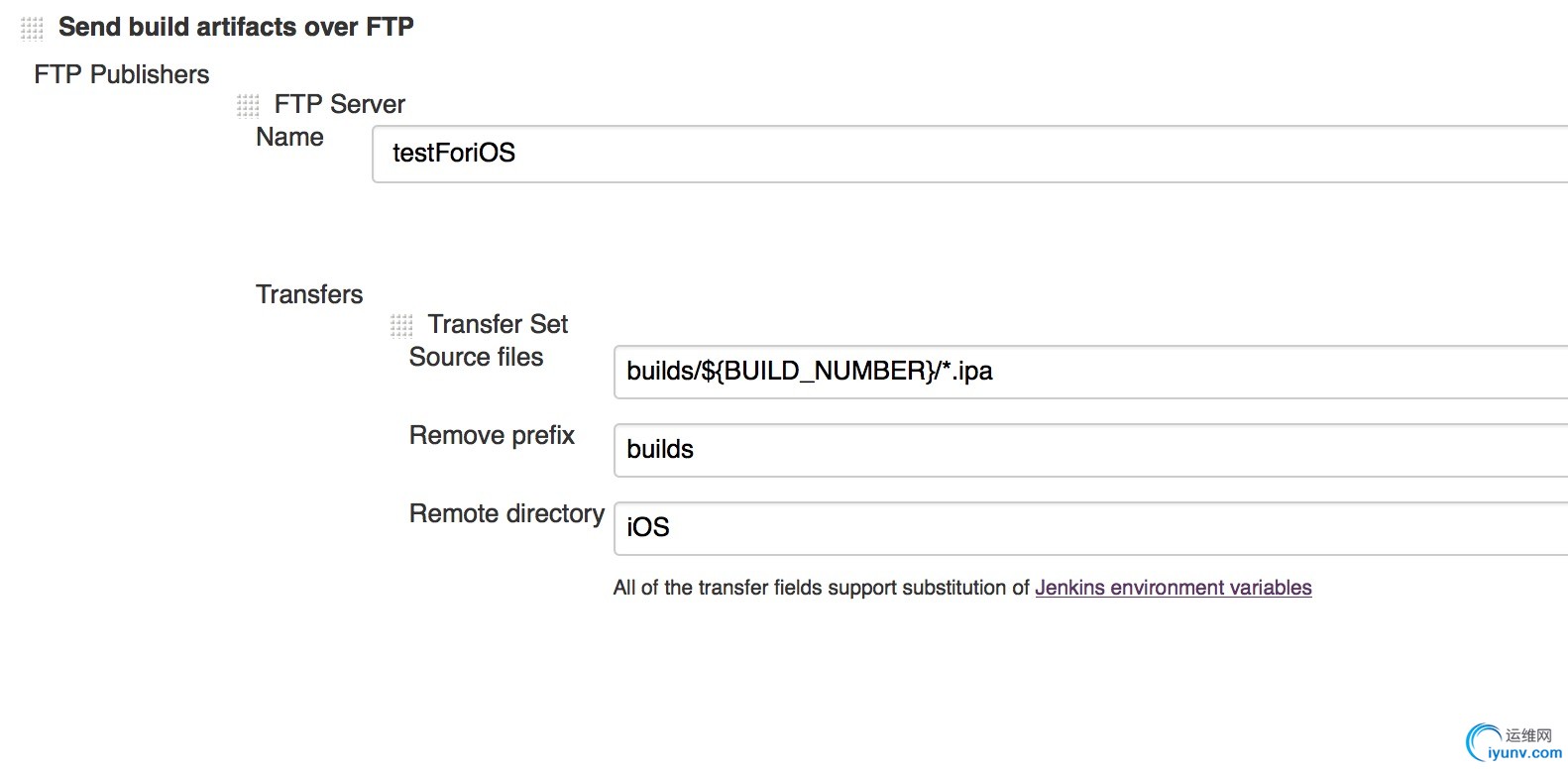 这样FTP服务就配置好了。
这样FTP服务就配置好了。
接下来我们再点击“增加构建后操作步骤”,选择“Execute a set of scripts”,如下图所示:
 所以配置都已经设置好,点击“保存”,好了,我们可以试试点击“立即构建”按钮了。
所以配置都已经设置好,点击“保存”,好了,我们可以试试点击“立即构建”按钮了。
SUCCESS!!!
以上就是iOS持续集成的简单内容,教程中暂未涉及到自动测试,以后会推出自动测试的内容,未完待续。。。。
附(脚本内容):
#coding
=utf-8
import time
import urllib2
import time
import json
import mimetypes
import os
import smtplib
from email.MIMEText import MIMEText
from email.MIMEMultipart import MIMEMultipart
import json
#蒲公英应用上传地址
url
= 'http://www.pgyer.com/apiv1/app/upload'
#蒲公英提供的 用户Key
uKey
= 'xxxx'
#上传文件的文件名(这个可随便取,但一定要以 ipa 结尾)
file_name
= 'xxxx.ipa'
#蒲公英提供的 API Key
_api_key
= 'xxxxx'
#安装应用时需要输入的密码,这个可不填
installPassword
= '123456'
# 运行时环境变量字典
environsDict
= os.environ
#此次 jenkins 构建版本号
jenkins_build_number
= environsDict['BUILD_NUMBER']
#项目名称,用在拼接 tomcat 文件地址
project_name
= 'xxxx'
#ipa 文件在 tomcat 服务器上的地址
ipa_file_tomcat_http_url
= 'ftp://192.168.10.4/jenkins/iOS/' + jenkins_build_number + '/' + project_name +'_' + jenkins_build_number + '.ipa'
#获取 ipa 文件路径
def get_ipa_file_path():
#工作目录下面的 ipa 文件
ipa_file_workspace_path
= '/Users/Shared/Jenkins/Home/jobs/' + project_name + '/workspace/builds/' + jenkins_build_number + '/' + project_name + '_' + jenkins_build_number + '.ipa'
#tomcat 上的 ipa 文件
ipa_file_tomcat_path
= '/usr/local/tomcat/webapps/' + project_name + '/static/' + jenkins_build_number + '/' + jenkins_build_number + '.ipa'
if os.path.exists(ipa_file_workspace_path):
return ipa_file_workspace_path
elif os.path.exists(ipa_file_tomcat_path):
return ipa_file_tomcat_path
#ipa 文件路径
ipa_file_path = get_ipa_file_path()
print ipa_file_path
#请求字典编码
def _encode_multipart(params_dict):
boundary = '----------%s' % hex(int(time.time() * 1000))
data = []
for k, v in params_dict.items():
data.append('--%s' % boundary)
if hasattr(v, 'read'):
filename = getattr(v, 'name', '')
content = v.read()
decoded_content = content.decode('ISO-8859-1')
data.append('Content-Disposition: form-data; name="%s"; filename="SASDKDemo.ipa"' % k)
data.append('Content-Type: application/octet-stream\r\n')
data.append(decoded_content)
else:
data.append('Content-Disposition: form-data; name="%s"\r\n' % k)
data.append(v if isinstance(v, str) else v.decode('utf-8'))
data.append('--%s--\r\n' % boundary)
return '\r\n'.join(data), boundary
#处理蒲公英上传结果
def handle_resule(result):
json_result = json.loads(result)
if json_result['code'] is 0:
send_Email(json_result)
#发送邮件
def send_Email(json_result):
appName = json_result['data']['appName']
appKey = json_result['data']['appKey']
appVersion = json_result['data']['appVersion']
appBuildVersion = json_result['data']['appBuildVersion']
appShortcutUrl = json_result['data']['appShortcutUrl']
#邮件接受者
mail_receivers = ['xxx@xxx.com', 'xxx@xxx.com']
#根据不同邮箱配置 host,user,和pwd
mail_host = 'smtp.xxx.com'
mail_user = 'xxx@xxx.com'
mail_pwd = '123'
mail_to = ','.join(mail_receivers)
msg = MIMEMultipart()
environsString = '<h3>移动端iOS安装包</h3><p>'
environsString += '<p>内网ipa包下载地址 : ' + ipa_file_tomcat_http_url + '<p>'
environsString += '<p>外网在线安装 : ' + 'http://www.pgyer.com/' + str(appShortcutUrl) + '<p>'
environsString += '<li><a href="itms-services://?action=download-manifest&url=https://ssl.pgyer.com/app/plist/' + str(appKey) + '">手机直接安装</a></li>'
message = environsString
body = MIMEText(message, _subtype='html', _charset='utf-8')
msg.attach(body)
msg['To'] = mail_to
msg['from'] = mail_user
msg['subject'] = 'iOSxxx版本最新打包文件'
try:
s = smtplib.SMTP()
s.connect(mail_host)
s.login(mail_user, mail_pwd)
s.sendmail(mail_user, mail_receivers, msg.as_string())
s.close()
print 'success'
except Exception, e:
print e
#############################################################
#请求参数字典
params = {
'uKey': uKey,
'_api_key': _api_key,
'file': open(ipa_file_path, 'rb'),
'publishRange': '2',
}
coded_params, boundary = _encode_multipart(params)
req = urllib2.Request(url, coded_params.encode('ISO-8859-1'))
req.add_header('Content-Type', 'multipart/form-data; boundary=%s' % boundary)
try:
resp = urllib2.urlopen(req)
body = resp.read().decode('utf-8')
handle_resule(body)
except urllib2.HTTPError as e:
print(e.fp.read())
|
|
|